In protte fan ús hawwe lêst fan ferfelende freonen yn e-post, mar wy witte net hoe se se moatte wiskje, mar yn dit artikel sille wy útlizze hoe't jo in spesifike persoan mei gemak út jo e-post kinne wiskje. Alles wat jo hoege te dwaan is folgje de folgjende stappen:
Alles wat jo hoege te dwaan is de browser fan 'e kompjûter iepenje of it Gmail- as e-postaccount iepenje fia jo tillefoan of tablet, dat is de iPad, en dan it akkount iepenje en as jo it akkount iepenje, sille jo in list sjen fan petearen wêryn freonen ferskine oan 'e rjochterkant fan' e Gmail-pagina Gewoan dûbelklikke op 'e persoan, en dan sille jo in petear iepenje mei de persoan dy't jo wolle wiskje of blokkearje. Alles wat jo hoege te dwaan is te klikken op it ikoan dat is binnen it petear, dat is it ljepblêd, en as jo derop klikke, kinne jo it petear yn it argyf pleatse en ek kinne jo it petear wiskje en as jo lêst hawwe fan 'e persoan Itselde oerlêst en in protte problemen. Jo kinne meitsje in ferbod op him, en hy is troch de lêste opsje te kiezen, dy't sil ferskine oan 'e ein fan' e dellûk list dy't sil ferskine as jo op it byldkaike klikke en as jo op it ferbod klikke, sil alle argewaasje hjirfan einigje persoan lykas werjûn yn 'e folgjende foto's:
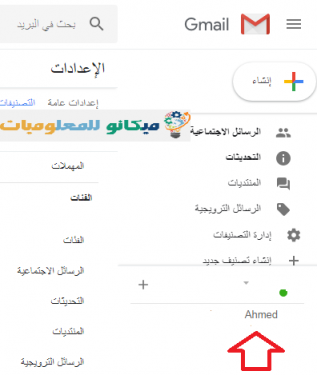
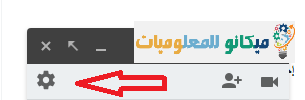
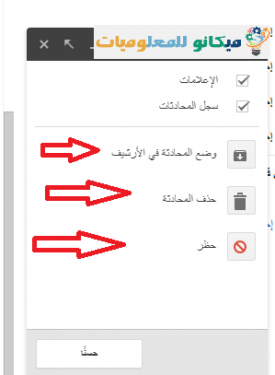
Sa hawwe wy allinich útlein hoe't jo in spesifike persoan fan jo e-post wiskje, blokkearje of argivearje, en wy winskje dat jo dit artikel folslein foardielje.









